繪製點難題困擾?在 AutoCAD 2014 中繪製點時遇到困難?不要擔心! php小編柚子為您帶來了詳細的指導教學課程,將逐步引導您掌握 AutoCAD 2014 中繪製點的技巧。繼續閱讀以下詳細內容,解決您的繪製點難題!
1.設定點樣式
開啟AutoCAD2014軟體,並新建一個空白文件,在繪圖區中畫了一個點,但很難看清楚。這時我們可以對點的樣式進行修改,依序選擇選單列【格式】【點樣式】【點樣式】選項。
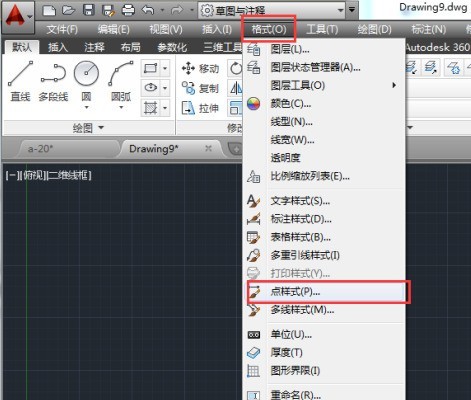
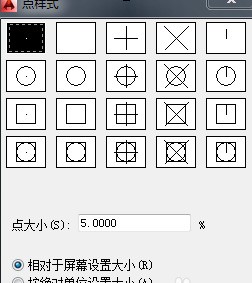
在彈出的【點樣式】對話方塊中,選取所需的點的樣式,並在【點大小】選項中,輸入點的大小值就行了。
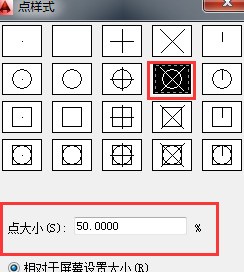
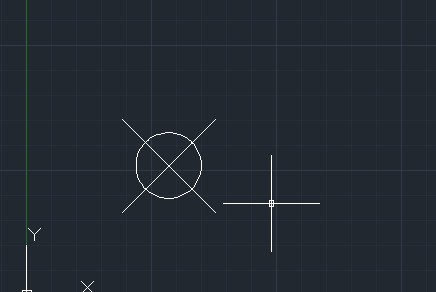
也可以在指令列中輸入【DDPTYPE】按回車鍵,同樣也可開啟【點樣式】對話框。
2.繪製點
完成點的設定後,在選單列依序選擇【預設】》【繪圖】》【多點】選項,然後在繪圖區域中適當位置點擊滑鼠左鍵,即可完成點的繪製。
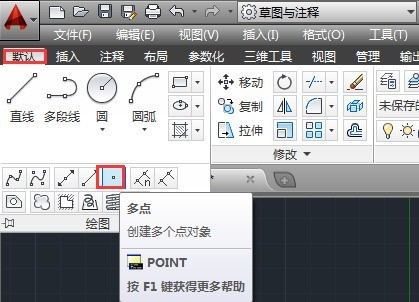
3.定數等分
將選取的曲線或線段依照指定的段數進行平均等分。在選單列依序選擇【預設】》【繪圖】》【定數等分】選項,選擇所需等分對象,然後輸入等分數值按回車即可。
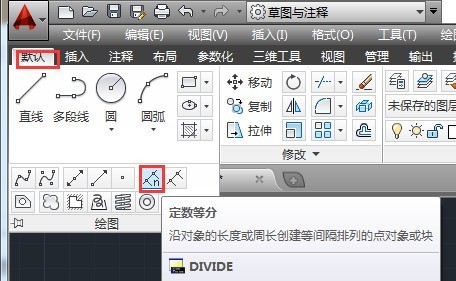
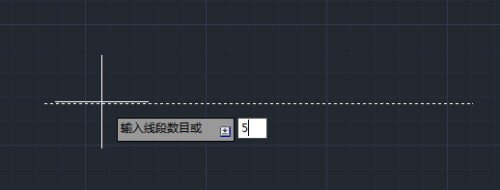
4.定距等分
在指定圖形物件上,依照指定的長度放置點的標記符號。在選單列依序選擇【預設】》【繪圖】》【定距等分】選項,選擇所需等分對象,然後輸入指定線段數值按回車即可。
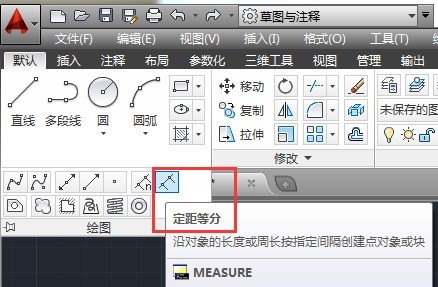
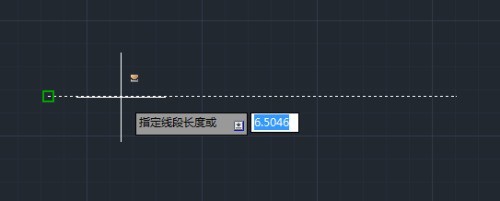
以上是AutoCAD2014怎麼繪製點_AutoCAD2014繪製點的方法的詳細內容。更多資訊請關注PHP中文網其他相關文章!




